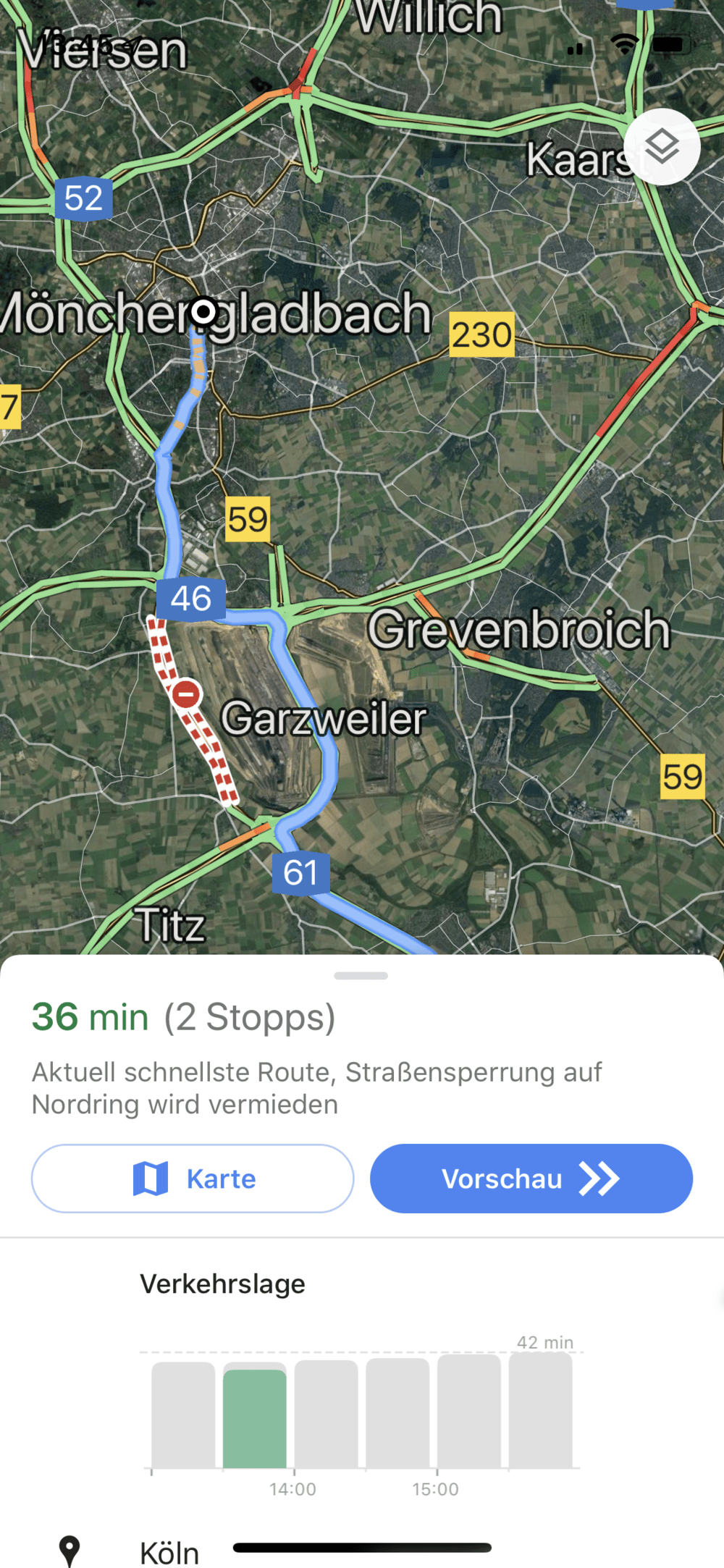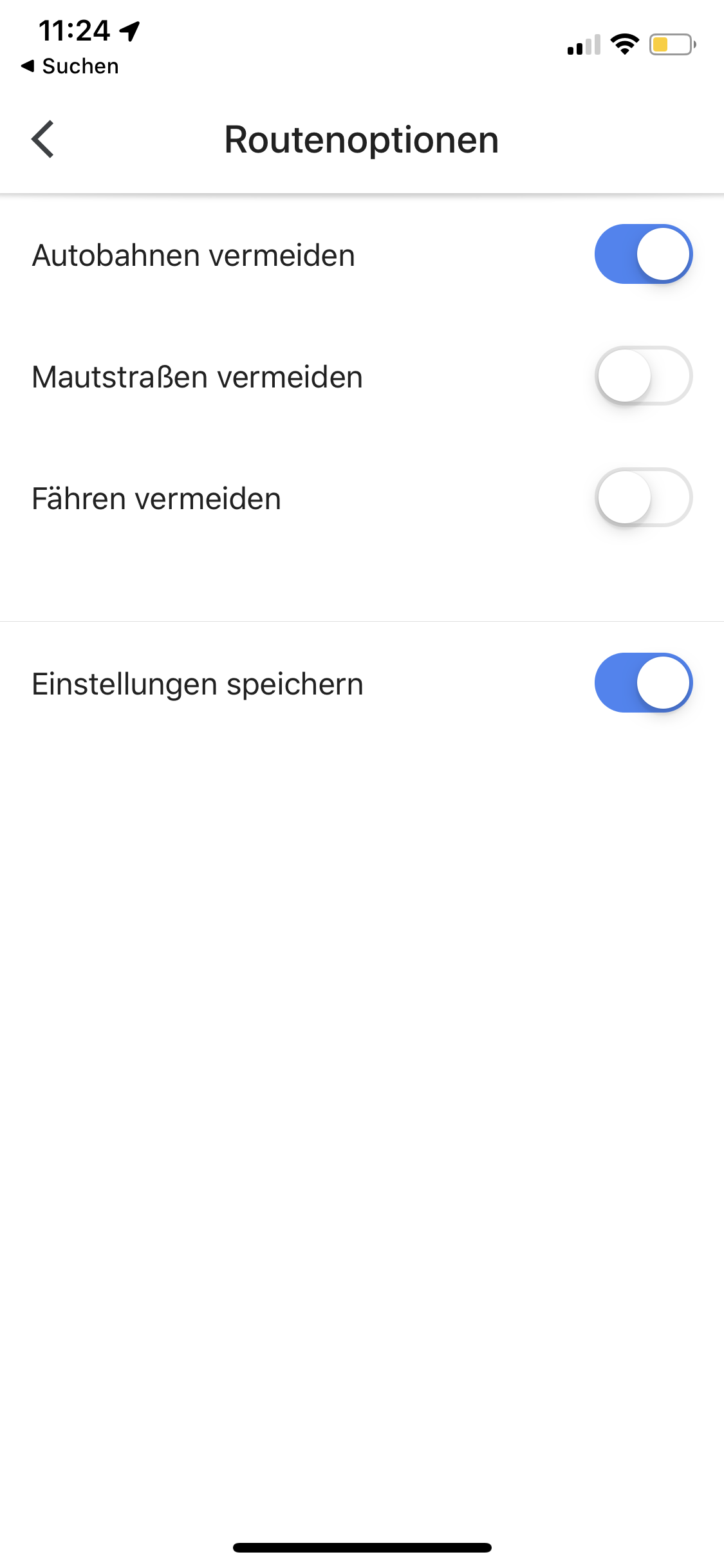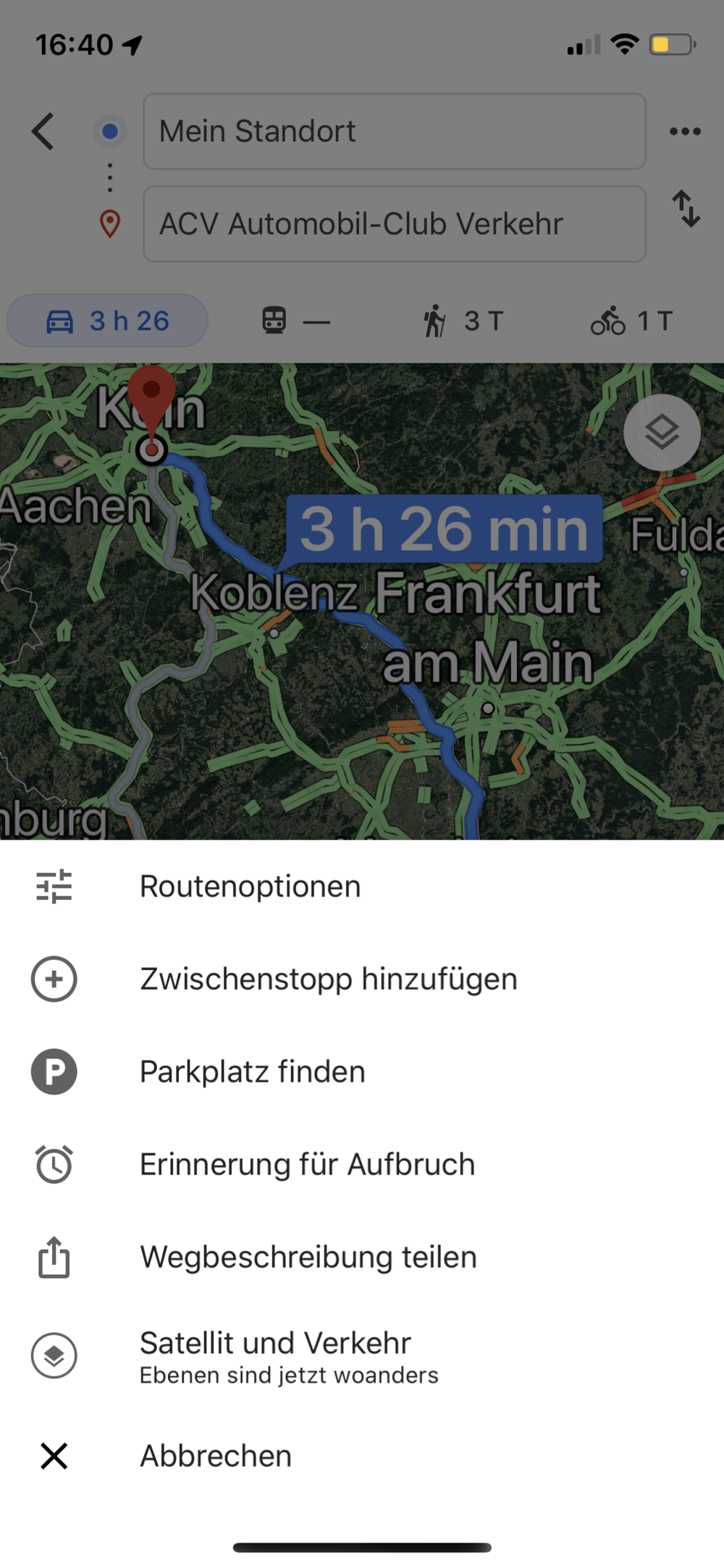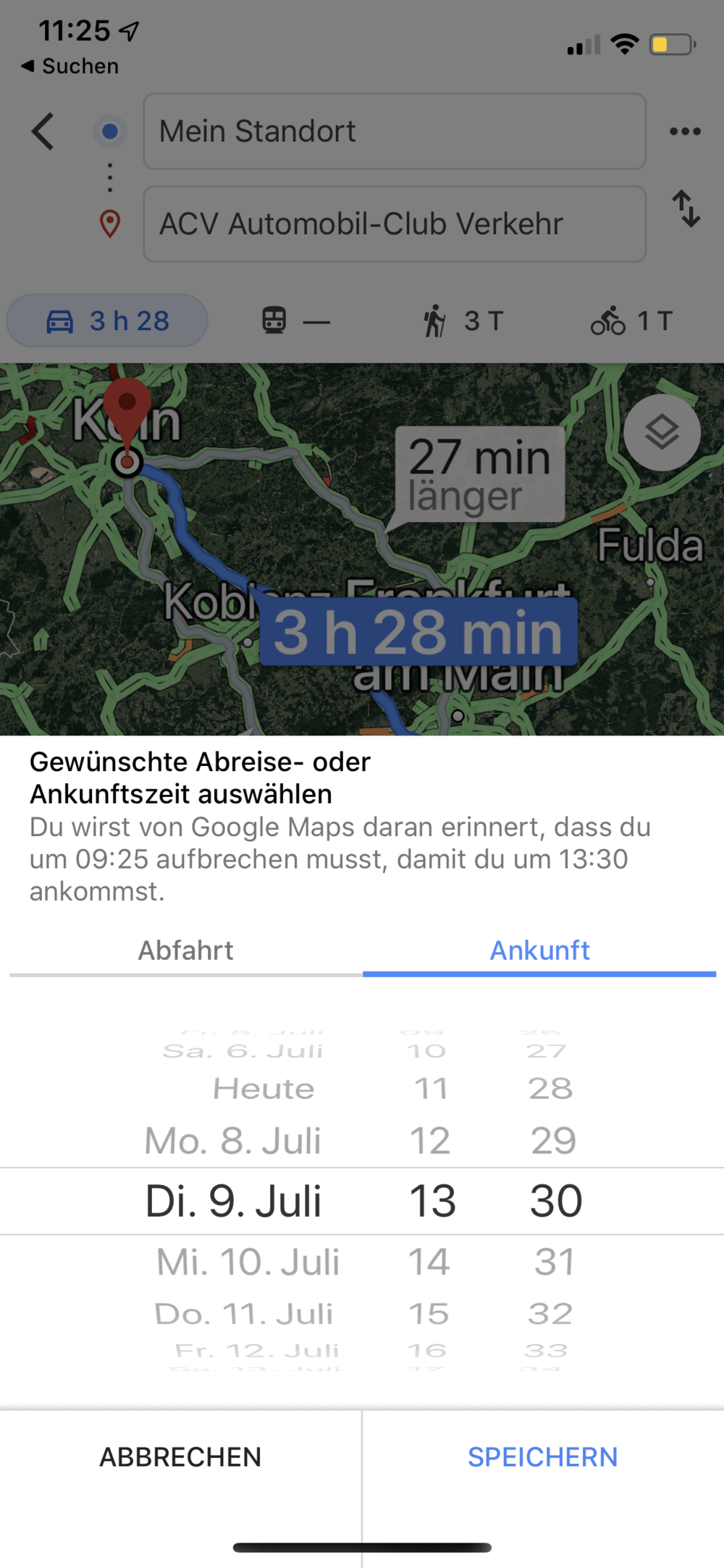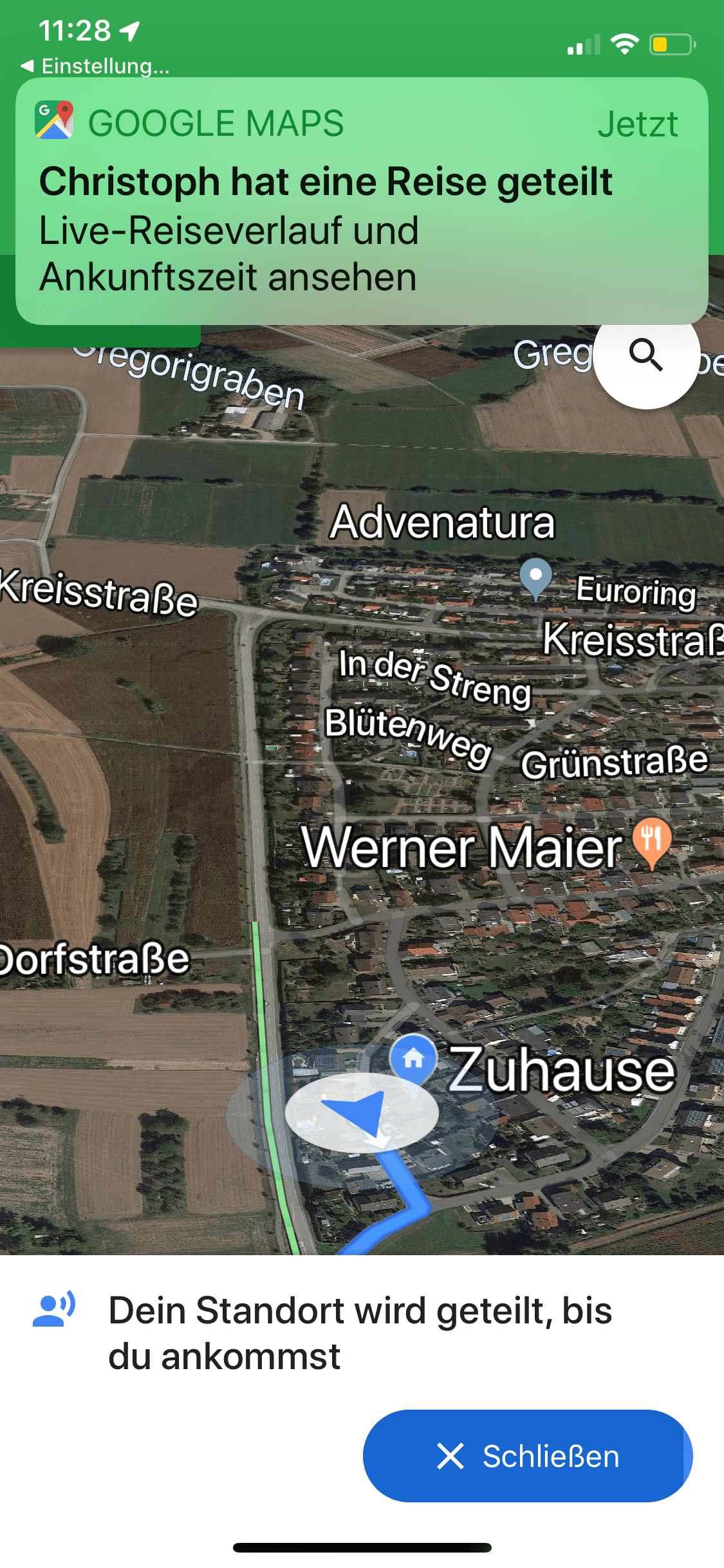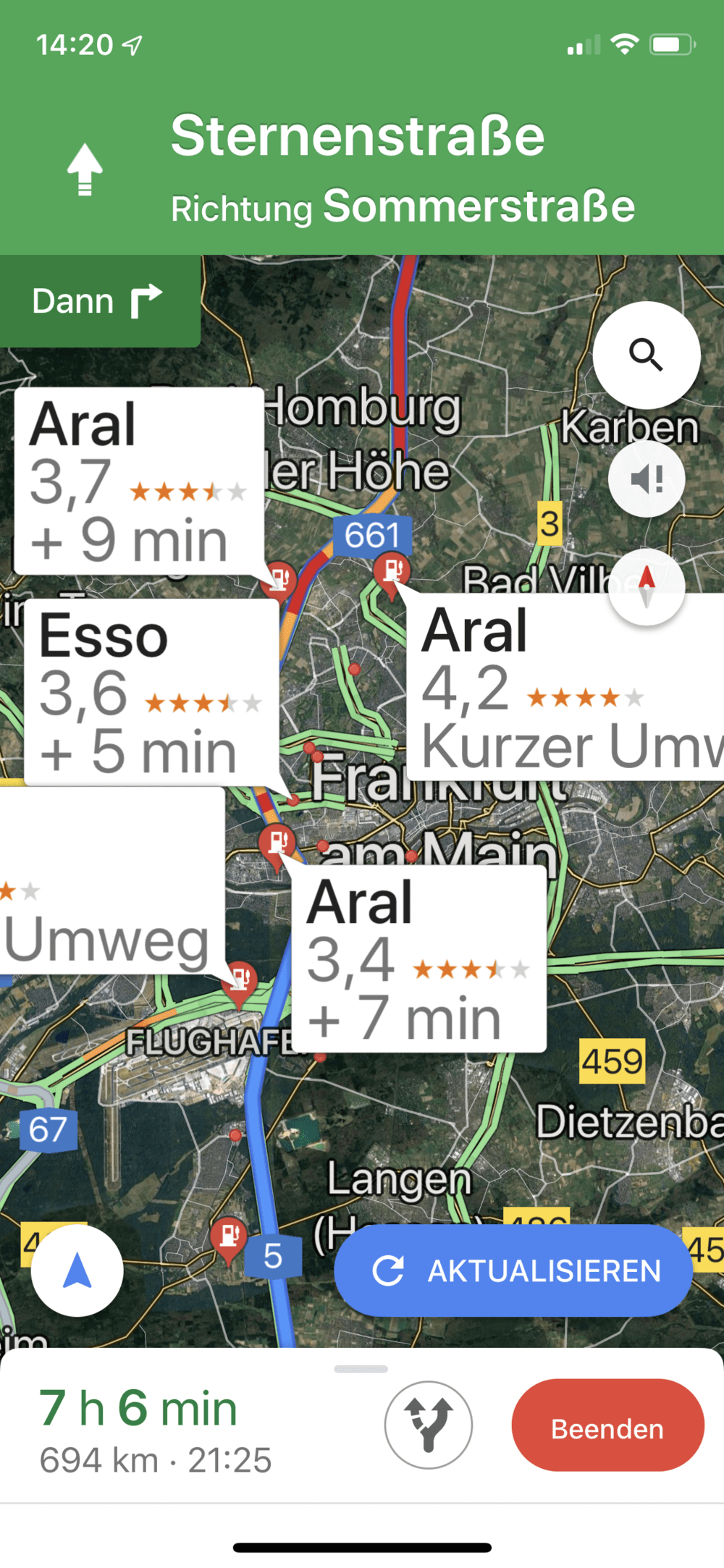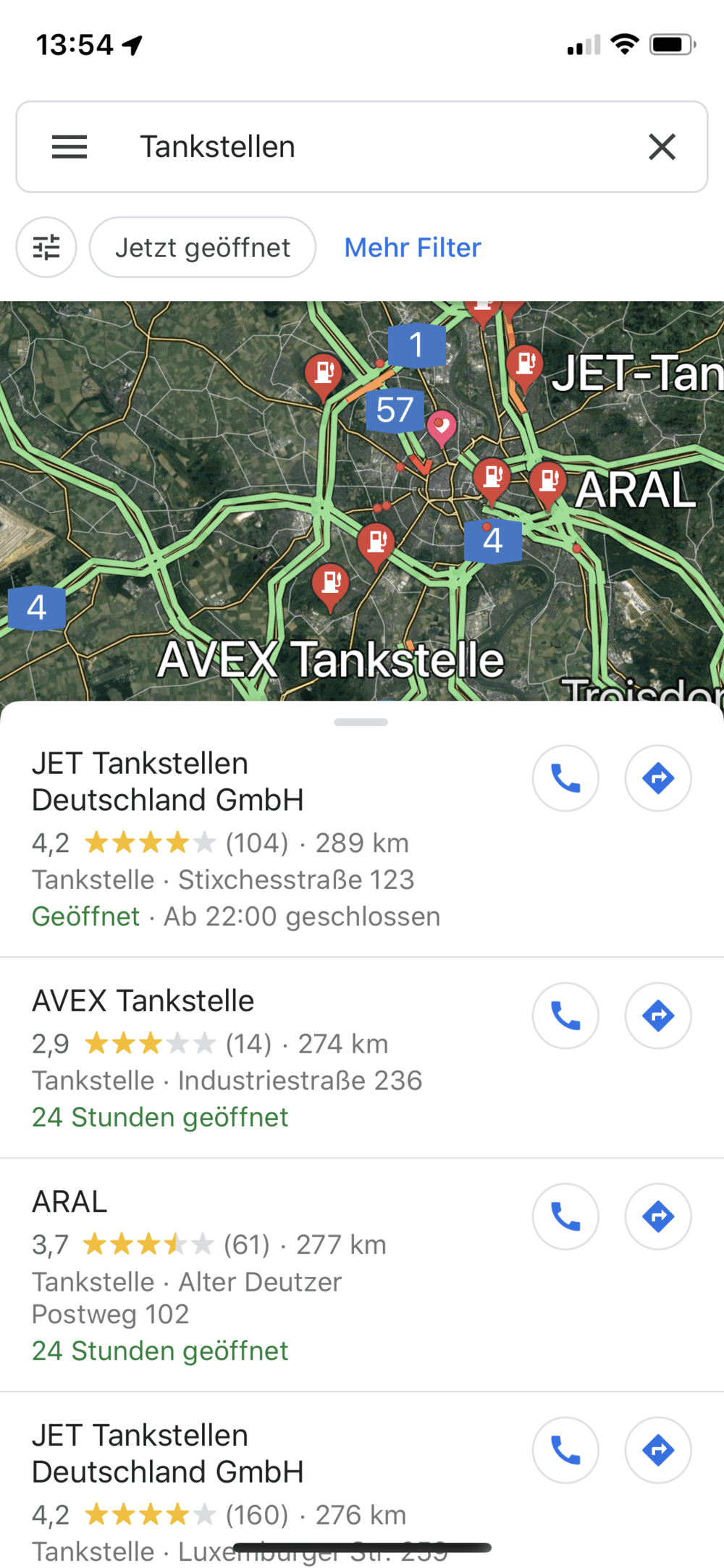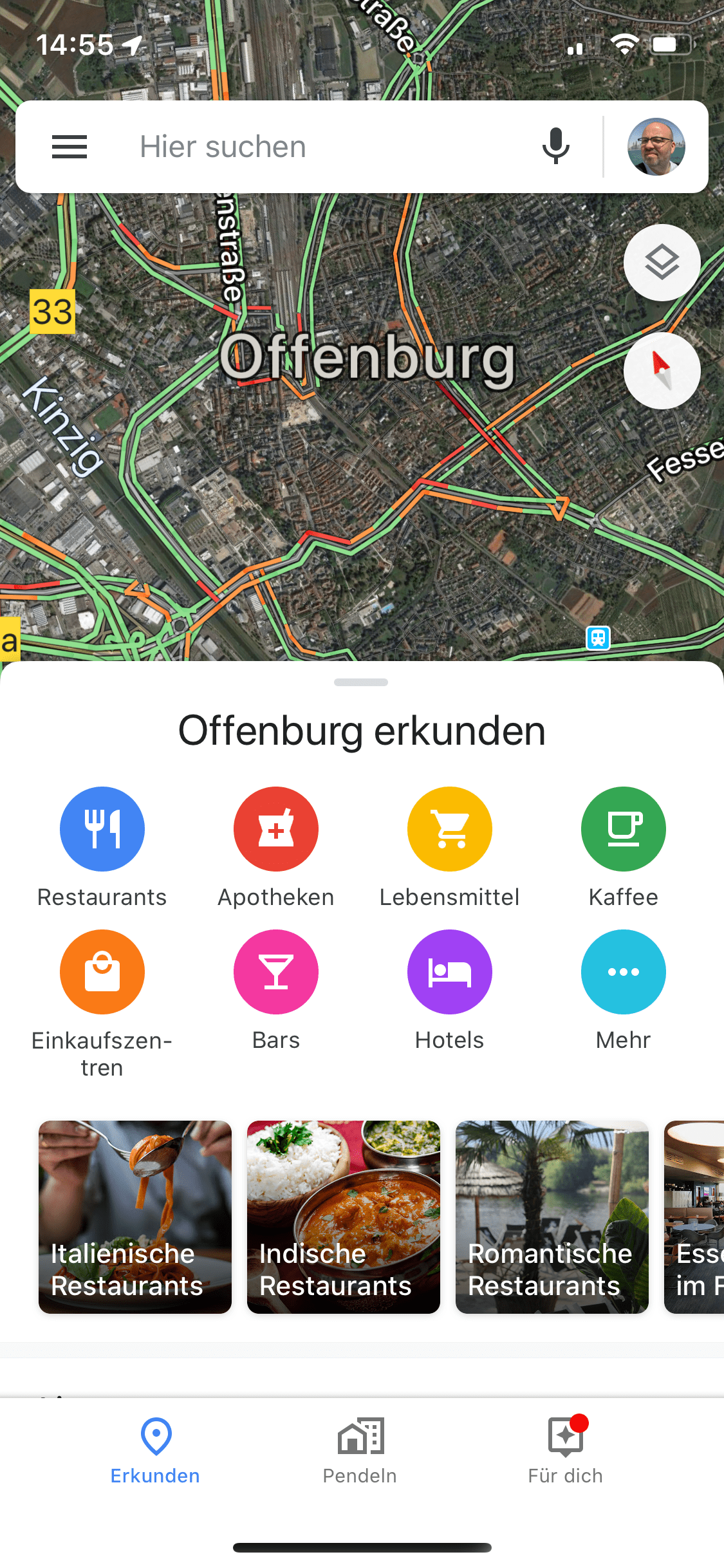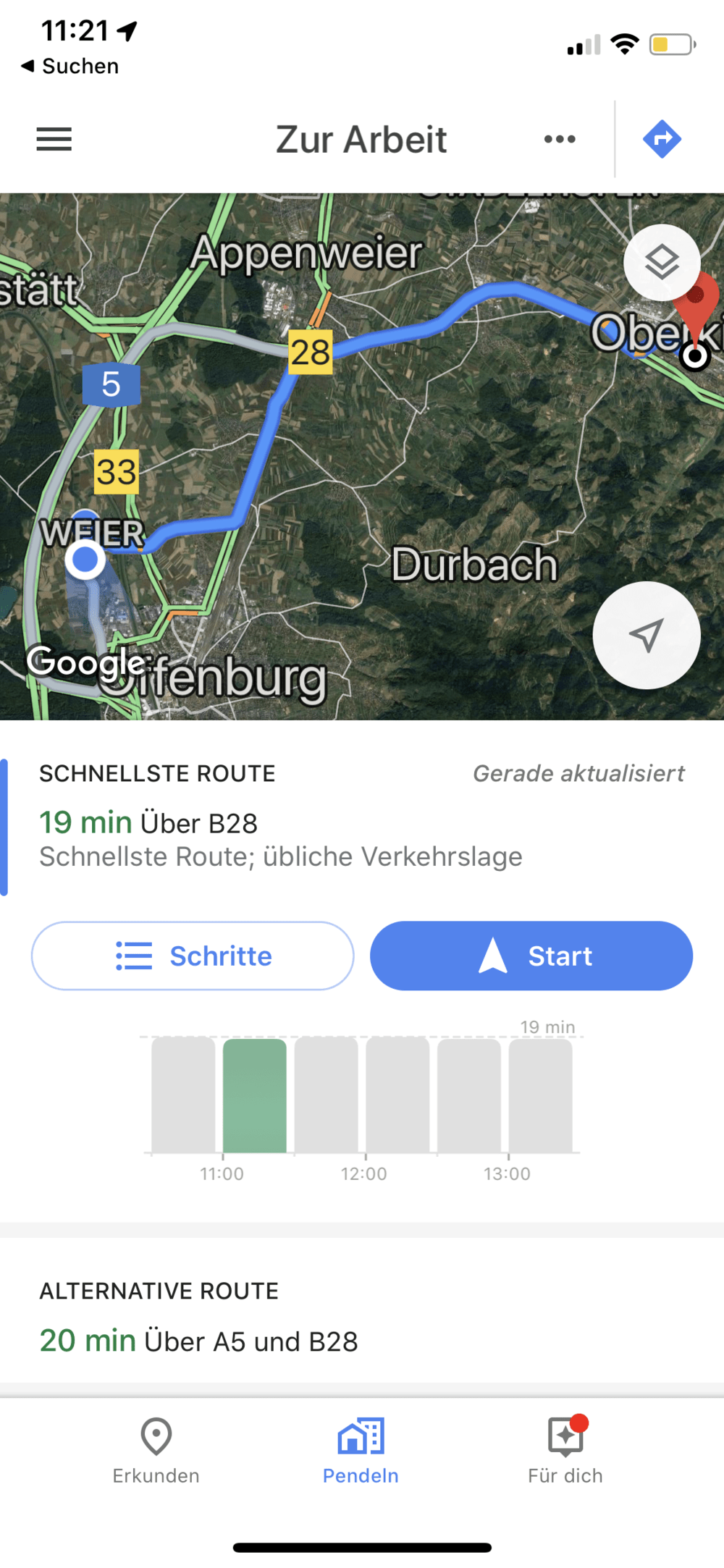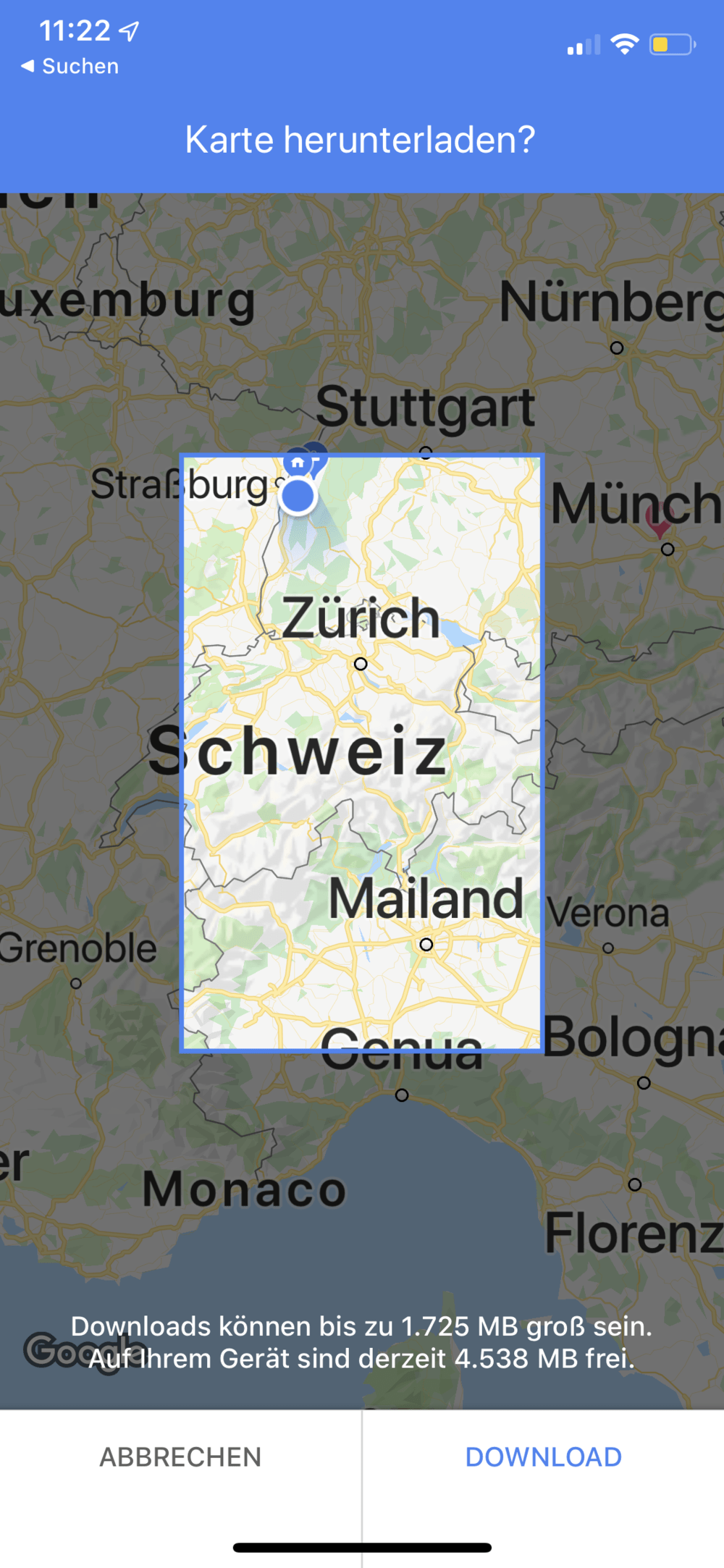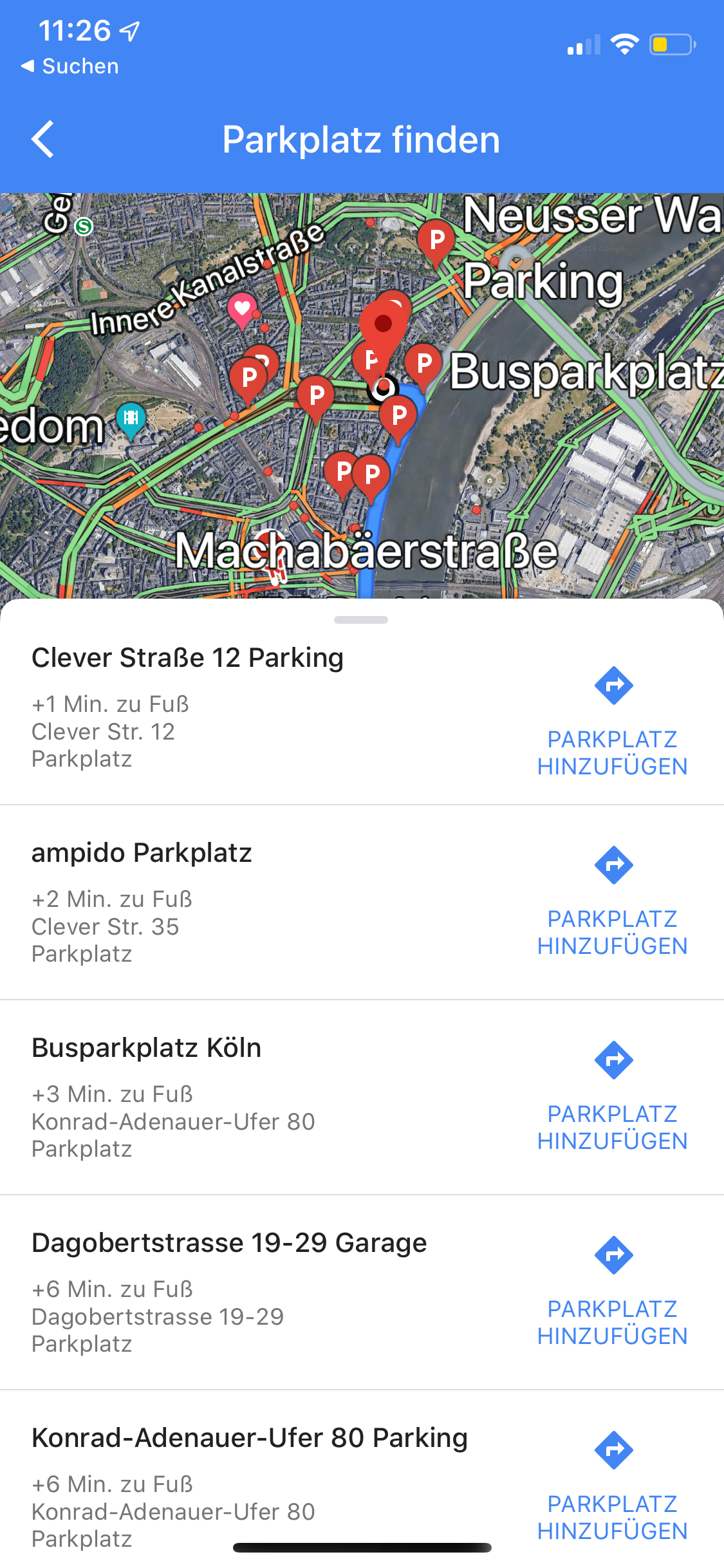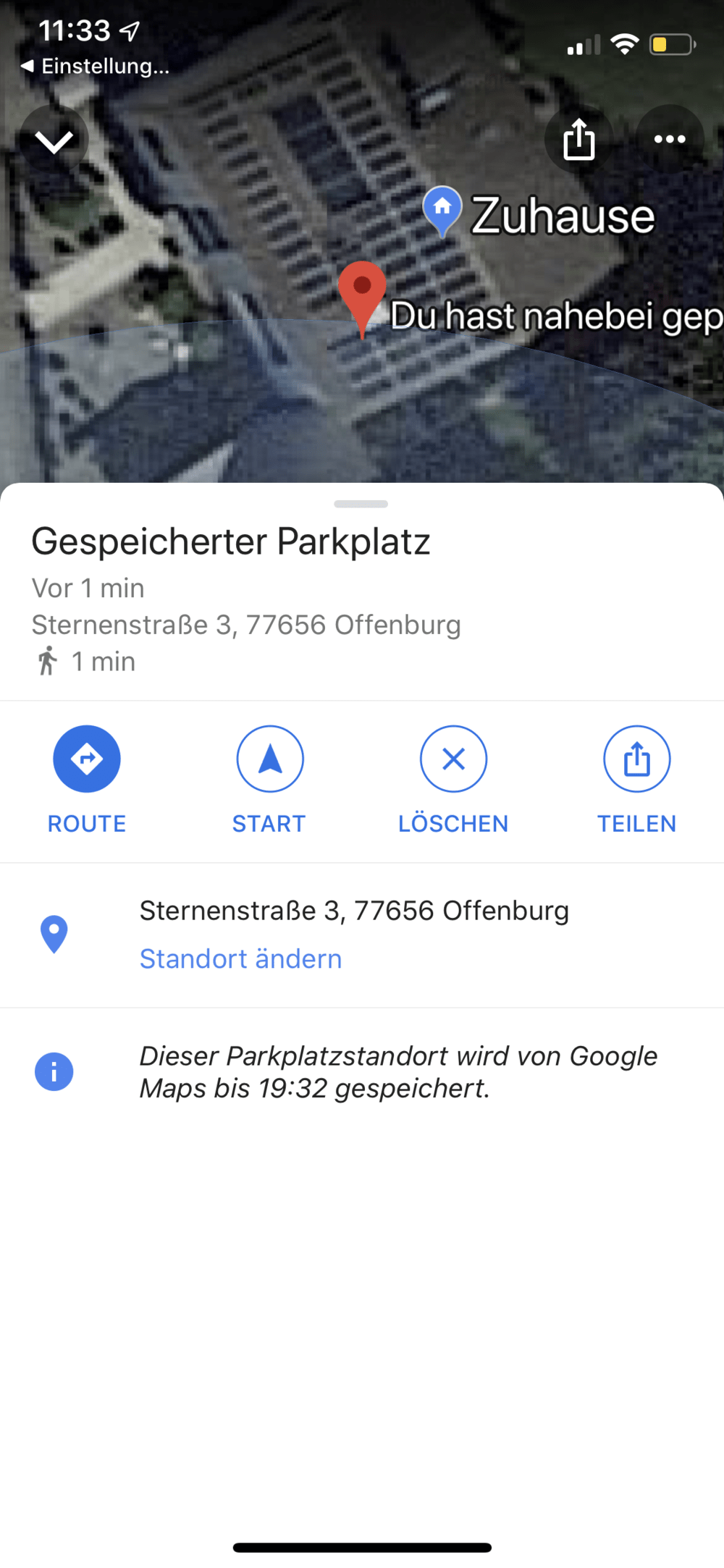Routen planen: 9 Tipps für die Maps Routen-App von Google

Echtzeit-Tipps für Pendler, Parkplatz speichern oder Tankstellen und Highlights in fremden Städten finden: Google Maps kann nicht nur Routen planen und navigieren, sondern hilft Ihnen auch bei der Orientierung am Ziel. Wir zeigen Ihnen, was die Routenplanung mit der App für Vorteile haben kann.
Im Laufe der letzten Jahre wurde die kostenfreie App für Routen um erstklassige Navigationsfunktionen und zahlreiche Extras erweitert.
Neben aktuellen Stauinfos auf der Strecke kann die App auch Parkplätze anzeigen, in fremden Städten Infos über Sehenswürdigkeiten oder Restaurants liefern und Pendler daran erinnern, pünktlich loszufahren.
Auf Android-Smartphones ist die Maps Routen-App bereits vorinstalliert, auf dem iPhone laden Sie die Gratisanwendung aus dem App Store. Wir verraten Ihnen nachfolgend unsere besten Tipps für die Anwendung von Maps zur Planung Ihrer Routen.
Planen Sie auch für Notfälle mit
Wenn auf Reisen unerwartete Schwierigkeiten auftreten, können Sie sich beim ACV immer auf schnelle Hilfe verlassen. Mit dem Reiseschutz sind Sie gegen eine Vielzahl an Problemen unterwegs abgesichert.
Tipp 1: Lassen Sie Ihre Route von Google Maps individualisieren
Tipp 1: Lassen Sie Ihre Route von Google Maps individualisieren
Google Maps berücksichtigt bei der Route die aktuell vorliegenden Verkehrsinformationen, um die Ankunftszeit möglichst genau vorhersagen zu können. Wenn Sie nun eine Route in der Google-Maps-App planen, kann es sein, dass Sie mehrere Strecken zur Auswahl erhalten. Unter Umständen sind Sie auf einer längeren Strecke schneller unterwegs. Bei der vorgeschlagen Route der Maps-App sehen Sie nach einem Fingertipp auf „Schritte“ (iOS) beziehungsweise „Details“ (Android) die aktuelle Verkehrslage. So lassen sich Strecken mit der Maps Routen-App schnell anpassen.
Wollen Sie lieber abseits der Autobahn mit Cabrio oder Oldtimer cruisen, dann passen Sie die Routenoptionen der Maps Routen-App einfach an. Auf dem Android-Smartphone tippen Sie in der Maps Routen-App oben rechts auf die drei Punkte und anschließend auf den Menüpunkt „Routenoptionen“. Beim iPhone ziehen Sie in der App den unteren hellen Bereich nach oben und gehen zu „Einstellungen“. Setzen Sie ein Häkchen bei „Autobahnen vermeiden“. Ebenso einfach lassen sich übrigens auch Mautstraßen und Fähren aus der Route bei Google Maps ausschließen.
Schon bei der Routenplanung können Sie einen oder mehrere Zwischenstopps einfügen. So können Sie bereits vorab entlang der Route ein Mittagessen in einem empfehlenswerten Lokal, einen Besuch in einem Zoo oder eine Übernachtung über Google Maps planen. Nach einem Fingertipp auf die drei Punkte oben rechts im Fenster tippen Sie auf „Zwischenstopp hinzufügen“.
Tipp 2: Lassen Sie sich von Google Maps an die Abfahrt erinnern
Tipp 2: Lassen Sie sich von Google Maps an die Abfahrt erinnern
In den Routenoptionen auf dem iPhone finden Sie ganz am Ende die Option „Erinnerungen für die pünktliche Abreise“. Das ist praktisch, um unter Berücksichtigung der aktuellen Verkehrslage pünktlich anzukommen.
Sie können diese Benachrichtigung in der Maps Routen-App auch später aktivieren: In der Google-Maps-App für iOS tippen Sie im Navigationsfenster rechts neben dem Startpunkt auf die drei Punkte und dann auf „Erinnerung für Aufbruch“.
Auf einem Android-Smartphone heißt die Option der Google Maps Routen-App „Start- und Ankunftszeit festlegen“. Danach wählen Sie „Abfahrt“ oder „Ankunft“ aus, stellen eine Zeit ein und tippen auf „Fertig“. Sobald sich die Abfahrtszeit nähert, erhalten Sie auf dem Smartphone rechtzeitig eine automatische Benachrichtigung.
Tipp 3: Teilen Sie Ihren Streckenfortschritt mit Google Maps
Tipp 3: Teilen Sie Ihren Streckenfortschritt mit Google Maps
Möchten Sie etwa Ihren Partner oder Ihre Kollegen in Echtzeit informieren, wo Sie sich gerade auf der Strecke befinden, dann nutzen Sie die Standortfreigabe von Google Maps für Ihre Route. Tippen Sie dazu bei aktiver Navigation im unteren aufgeklappten Fensterbereich auf „Streckenfortschritt teilen“.
Wählen Sie dann eine Person aus der Vorschlagsliste aus oder tippen Sie auf „Mehr“, um einen Kontakt auszuwählen und dann auf „Teilen“. Empfänger mit einem Google-Konto werden direkt über den Verlauf Ihrer Maps Route informiert. Alternativ senden Sie einen Link per Mail oder verschicken eine SMS.
Öffnet der Empfänger den Link, wird Ihre aktuelle Routeund der aktuelle Standort direkt in Google Maps angezeigt. Sobald Sie Ihr Ziel erreicht haben oder die Navigation beenden, wird Ihr Standort nicht mehr geteilt.
Tipp 4: Lassen Sie sich Routen zu Tankstellen in der Nähe erstellen
Tipp 4: Lassen Sie sich Routen zu Tankstellen in der Nähe erstellen
Für längere Autobahnstrecken empfiehlt es sich, direkt mit der Google Maps Routenplanung einen Tankstopp zu planen, um nicht zwingend an einer vergleichsweise teuren Tankstelle halten zu müssen. Dazu können Sie in der Maps Routen-App einen Zwischenstopp einfügen. Ziehen Sie den Optionsbereich mit dem Finger nach oben. Tippen Sie auf „Entlang der Route suchen“ und danach auf das Tankstellensymbol. Bewegen Sie den Kartenausschnitt der Maps Route auf einen Bereich und tippen Sie auf „Aktualisieren“. Nun werden Tankstellen in der ausgesuchten Gegend auf der Maps Route angezeigt und Sie sehen auch gleich eine neue Zeitprognose. Tippen Sie auf eine Tankstelle, wird sie als neuer Stopp eingefügt.
Sie suchen in einem Ihnen unbekannten Gebiet eine Tankstelle? Dann nutzen Sie die „Gegend erkunden“-Funktion auf der Startseite der Google Maps Routen-App. Nach einem Fingertipp auf das blaue „Mehr“-Symbol unten rechts wählen Sie in der Liste unter „Dienstleistungen“ den Eintrag „Tankstellen aus“. Sekunden später werden die Treffer in unmittelbarer Reichweite der Maps Route angezeigt. Nach einem Tipp auf das Routen-Symbol rechts neben dem gewünschten Eintrag können Sie sich direkt zum Ziel lotsen lassen.
Schnelle Hilfe bei Panne und Unfall
Unsere kompetenten Pannenhelfer sind europaweit und rund um die Uhr für Sie zur Stelle. Als ACV Mitglied profitieren Sie von umfassendem Mobilitättschutz für die ganze Familie schon ab 69 € im Jahr.
Tipp 5: Nutzen Sie die Erkunden-Funktion in Google Maps
Tipp 5: Nutzen Sie die Erkunden-Funktion in Google Maps
Sie haben Ihr Ziel erreicht und wollen nun die Gegend erkunden. Auch dafür bietet die Google Maps Routen-App die entsprechenden Funktionen. Öffnen Sie die App, wird Ihr aktueller Standort auf der Maps Route per GPS-Ortung ermittelt und in der Karte angezeigt.
Im unteren Drittel des App-Fensters wird dann der Erkunden-Dialog eingeblendet. Restaurants, Kaffees und Attraktionen in der näheren Umgebung (POI, Point of Interest) werden durch Antippen der gleichnamigen Symbole eingeblendet.
Ein Tipp auf das „Mehr“-Icon führt Sie zur kompletten Kategorienliste, sodass Sie auch nach Kinos und Einkaufsmöglichkeiten in unmittelbarer Nähe der Maps Route suchen können. Tippen Sie auf einen Treffer für weitere Details und dann auf „Route“. Wenn Sie zu Fuß unterwegs sind, schalten Sie oberhalb der Karte das Fortbewegungsmittel um.
Tipp 6: Erstellen Sie Pendelrouten zwischen Ihrem Zuhause und Ihrem Arbeitsort
Tipp 6: Erstellen Sie Pendelrouten zwischen Ihrem Zuhause und Ihrem Arbeitsort
Rufen Sie mit der Google-Maps Routen-App Informationen zur Strecke zwischen Wohnort und Arbeitsstätte auf. Dazu tippen Sie in der App auf „Pendeln“. Ist noch keine Pendelstrecke einer Maps Route eingerichtet, erledigen Sie das mit der Eingabe der beiden Adressen. Falls Google Maps eine zuvor schon geplante Route findet, können Sie diese übernehmen und in den „Einstellungen“ anpassen.
Aktivieren Sie „Benachrichtigungen zur Pendelstrecke erhalten“ und „Genaue Benachrichtigungen zur Pendelstrecke erhalten“.
In Zukunft werden Sie von Google Maps automatisch mit einem Hinweisfenster auf dem Smartphone über die aktuelle Verkehrslage, Verzögerungen und Störungen entlang der Route sowie über die geschätzte Fahrzeit benachrichtigt.
Tipp 7: Nutzen Sie Google Maps mit Offline-Karten
Tipp 7: Nutzen Sie Google Maps mit Offline-Karten
Sie sollten sich bei Urlaubsfahrten nicht auf die Verfügbarkeit einer Internetverbindung auf dem Smartphone verlassen. Zur Sicherheit sollten Sie einen Kartenbereich auf Ihrem Mobilgerät speichern und sich die Maps Routen dann offline aufrufen.
Suchen Sie dazu in der Google Maps Routen-App nach dem Ort. Wählen Sie ihn dann aus und tippen Sie auf „Herunterladen“. Im Anschluss können Sie den Kartenausschnitt Ihrer Maps Route anpassen. Auf Android-Geräten wird Ihnen auch die ungefähre Größe der Offlinekarte angezeigt.
Über „Herunterladen“ (Android) bzw. „Download“ (iOS) laden Sie die Karte herunter. Nachdem Sie eine Karte heruntergeladen haben, können Sie die Google Maps Routen-App wie gewohnt verwenden. Ohne aktive Internetverbindung werden die Wegbeschreibungen in Google Maps dann anhand der Offline-Karten erstellt.
Persönliche Tourenberatung – kostenlos für Mitglieder
Als ACV Mitglied erhalten Sie einmal im Jahr kostenlos eine individuelle Tourenberatung. Wir erstellen die perfekte Reiseroute für Sie und versorgen Sie mit allen wichtigen Informationen für Ihr Zielland – inkl. eines hochwertigen Marco Polo Reiseführers.
Tipp 8: Steuern Sie direkt Parkplätze am Ziel an
Tipp 8: Steuern Sie direkt Parkplätze am Ziel an
Bei Fahrten in größere Städte ist es hilfreich, schon vorab die Parkmöglichkeiten auf der Maps Route zu kennen und festzulegen. Bevor Sie nach der Eingabe des Zielorts die Navigation starten, lohnt sich ein Blick auf die entsprechende Funktion in der Google Maps Routen-App. In vielen Städten wird die Parkplatz-Funktion bereits unterstützt.
Tippen Sie auf einem Android-Gerät auf ,,Details & Parken''. Auf einem iPhone berühren Sie oben rechts die drei Punkte und wählen dann „Parkplatz finden“ aus. Auf einer Karte sind die Parkplätze auf Ihrer persönlichen Maps Route mit einem roten P eingezeichnet.
Wählen Sie einen Stellplatz aus und tippen Sie rechts auf „Parkplatz hinzufügen“. Der Parkplatz wird automatisch in die Maps Routenplanung übernommen.
Tipp 9: Speichern Sie Ihren Parkplatz in Google Maps und finden Sie ihn leicht wieder
Tipp 9: Speichern Sie Ihren Parkplatz in Google Maps und finden Sie ihn leicht wieder
Speichern Sie Ihren Parkplatz auf Ihrer Route in Google Maps, um ihn später leicht zu finden. Dazu tippen Sie in der Karte auf den blauen Punkt – das ist Ihr aktueller Standort – und danach auf „Als Parkplatz speichern“ (Android) beziehungsweise „Als Parkplatzstandort festlegen“ (iOS).
Danach können Sie eine Notiz eintippen und Bilder der Umgebung zu Ihrer Maps Route hinzufügen. Zurück zum Parkplatz geht es über das „Routen“-Symbol und „Starten“.
Mithilfe der „Teilen“-Funktion geben Sie den Parkplatz auf der Maps Route anderen Personen bekannt.